google playではコンビニエンスストアや
家電量販店とのコラボを行い、クーポンをプレゼントする
キャンペーンを行っています。
不定期ではあるものの、キャンペーンを利用して
お得にgoogle playを楽しんでいる方も多いのではないでしょうか。
そこで手に入れたクーポンが、google playに
反映されなというトラブルが発生することがあります。
この様なクーポンが反映されない、
残高不足といったトラブルの対処法を見てみましょう。
google playクーポンと残高不足のエラーとは?
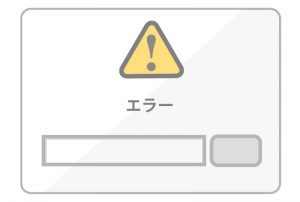
AndroidのGoogle Play経由でクーポンを追加したり、
有料コンテンツ購入の為に課金をする際に見られる症状です。
「Google Play残高」には残高がある場合でも
「残金が不足しています」といった
エラーメッセージが表示されてしまい、
追加されないというトラブルが起こるというもの。
実際の画面には、お支払方法、メールアドレス、
google playにおける残高が表示され、
「NTT DOCOMO の決済を利用・SoftBank・
Y!mobile の決済を利用・au の決済を利用・
クレジットカードもしくはデビットカードを追加・コードの利用」
と、決済を選択するよう促されてしまいます。
google playにはチャージ額も十分、
残高もある場合にされている場合に「残高不足」
のエラーメッセージが表示されるというトラブルは、
様々なアプリで見られる症状です。
特定の端末やアプリに限って見られるものでは無いとされていますが、
ゲームアプリで起こる可能性が高いともいわれています。
google playクーポンと残高不足エラーの手順

google playでクーポンの追加や残高不足の
エラーメッセージが出た場合の対処方法は、非常に簡単。
まずは手順1、google playのキャッシュを削除するという方法です。
ホーム画面の「メニュー」キーをタップし、
「設定」からアプリ一覧を開きます。
アプリの中から「Google Playストア」をタップし、詳細を開きましょう。
「Google Play」と付くアプリは、他に「Google Play開発者サービス」、
「Google Playゲーム」といったアプリが入っています。
しかし、これらはgoogle playとは別のアプリになるため
確認をしてからキャッシュの削除を行ってください。
手順2は、詳細の中に「キャッシュを消去」があるため、
ボタンをタップします。
「キャッシュを削除」ボタンがない場合、
「ストレージ」を選択するとストレージ画面が
表示されるため「キャッシュを削除」
をタップすると削除が可能となります。
「アップデートのアンインストール」
はタップしないよう十分に注意してくださいね。
削除をタップしても、画面上は特に変化が起こりません。
確認画面なども無いため、すぐに削除が完了します。
削除後は、キャッシュが「0B」という表示に切り替わり、
「キャッシュを削除」のボタンがタップ出来なくなるのです。
削除するキャッシュデータが存在しないためですね。
これで削除は完了します。
手順3、「キャッシュを消去」した後に、
端末を再起動させましょう。
再起動後にgoogle playのクーポン反映や
残高を確認し、再挑戦してみて下さい。
google playクーポンのトラブルは再起動を忘れずに
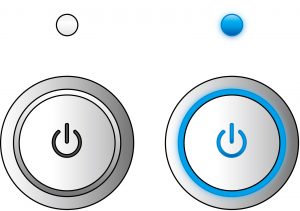
google playのクーポンが反映されない、
google playのチャージ残高があるのにも関わらず
「残高不足」と表示されるような
エラーメッセージが見られた場合の対処方法は簡単です。
キャッシュを削除した後に、
端末の再起動を行うことを忘れないようにしましょう。
また、google playのつく他のアプリについては、
操作しないように注意をしてください。
アップデートのアンインストールなどをタップしてしまうと、
google playクーポンの残高エラーの解消よりも面倒な手順が必要となります。
キャッシュの削除と再起動で改善される可能性が
非常に高いトラブルですが、個別のアプリにトラブルが
発生している可能性もあります。
時間を置いても解決しない場合には、
googleへの問い合わせを行うこともおすすめです。
